「Limiter No6(リミッター)」のダウンロード方法と使い方
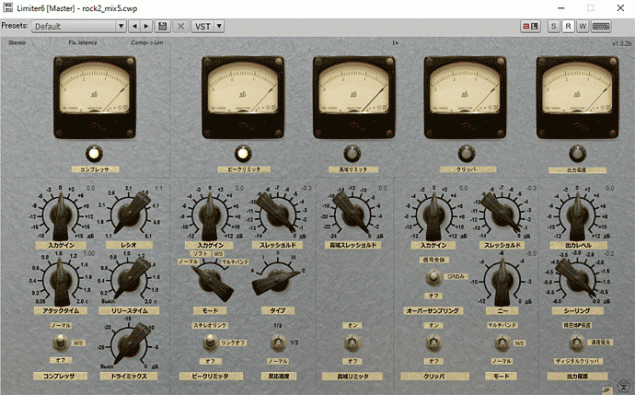
フリーのVSTプラグインエフェクト「Limiter No6」のダウンロード方法と使い方を解説します。
Limiter No6はフリーながら超高性能なリミッター。ウェブ上での評価もかなり高く、機能の充実っぷりは本当にすごいです。ただその分使いこなすのは大変…。
流れとしては、RMSコンプレッサー → ピークリミッター → 高域リミッター → クリッパー → ISPリミッター といったエフェクトを順番にかけていくことで、効率的に、無理なく音圧を上げることができます。
前回の記事はこちら
→「epicVerb(リバーブ)」のダウンロード方法と使い方
スポンサーリンク
【この記事はVSTプラグインの動作を保証するものではありません。VSTプラグインのダウンロード、インストールなどは全て自己責任でお願いします。】
他にも魅力的なVSTプラグインエフェクト&シンセをご紹介しています
Limiter No6のダウンロード方法とインストール手順
Limiter No6はフリーのVSTプラグインエフェクトですので、vladg/sound様のサイトから無料でダウンロードできます。
Limiter No6をダウンロードする
まずは以下のサイトよりLimiter No6をダウンロードしましょう(VSTプラグインのダウンロード・使用については自己責任でお願いします)。
リンク先ページ「“Limiter №6” mastering modular limiter」コーナーよりダウンロード可能です。
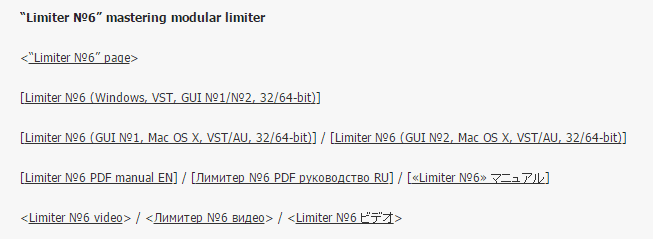
*環境に合わせたファイルをダウンロードしてください*
ご使用のPC環境に合わせたファイル名をクリックすると自動でダウンロードが開始されます。わたしはWindowsパソコンを使用しているので、上から二番目の[Limiter No6 ( Windows, VST, GUI No1/No2, 32/64-bit]をダウンロードしました。
注目すべきは画面下部にあるマニュアルとビデオ。
「マニュアル」は日本語マニュアルのPDFファイルで「ビデオ」はYoutubeの解説動画です。どちらも非常に参考になりますので使いこなすためには必見ですよ。
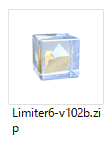
*ダウンロード完了*
以上でLimiter No6のダウンロードは完了です。
Limiter No6をSONARにインストールする
ダウンロードしたフォルダの中身は以下のようになっています。
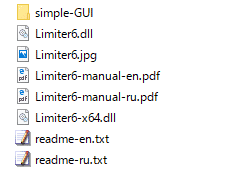
*Limiter6フォルダの中身*
SONARの様な音楽編集ソフト上でVSTプラグインを使用するためには「.dll」という拡張子のファイルを各音楽編集ソフトのVSTプラグインフォルダに格納する必要があります。
ダウンロードしたzipファイルを解凍するとLimiter6.dllとLimiter6-x64.dllファイルがありますので、PC環境に合わせたdllファイルをコピーするなり切り取るなりしてご使用の音楽編集ソフトのVSTプラグインフォルダに移しておきましょう。
VSTプラグインフォルダのパスはPC環境によって違いますが、SONARを使用しているわたしの場合は
【C:¥Program Files(x86)¥Cakewalk¥VstPlugins】です。
これでSONAR上でLimiter No6を使用する準備は完了。
引き続き使い方を解説します。
Limiter No6の使い方
Limiter No6はプラグインエフェクトなので、他のエフェクター同様トラックのオーディオFX欄に挿して使用します。
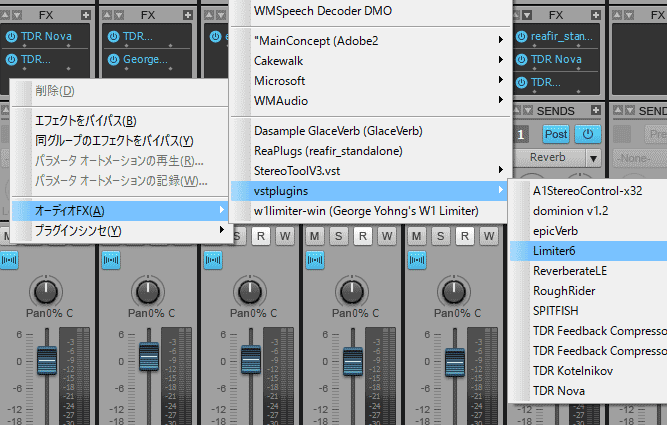
*Limiter No6が追加されています*
【FX欄右クリック→オーディオFX→vstplugins】と進んでいくとLimiter6(Limiter No6のこと)が追加されているはずなので選択すればOK。※オーディオFX以下は環境によって違う場合があります。
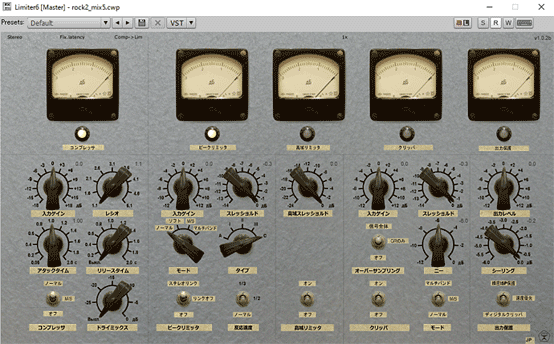
*Limiter No6 のコントロールパネル*
Limiter No6が立ち上がりました。
早速使ってみましょう。
Limiter No6の各パラメーター解説
Limiter No6は質のいいリミッティングのために多くのパラメーターを備えており、1つ1つだらだらと解説するのなら日本語マニュアル読めばいいじゃないって話になってしまうので、今回は「使い方の流れ」を大まかに解説しようと思います。
解説には以下のサイト様を参考にさせていただきました。
参考:Limiter No.6 の解説 | Garage Lover!
また、Youtubeの公式解説動画は非常に参考になります。
音質の確認も併せてぜひご覧下さい。
まず、Limiter No6には大きく分けて5つのセクションがあります。
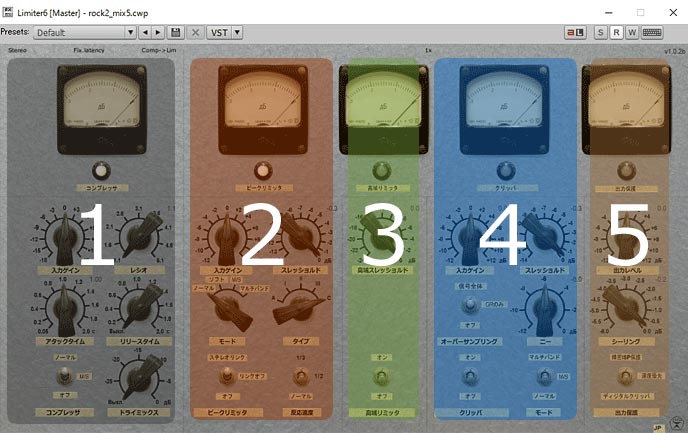
*5セクション*
1から順に説明していきますが、主にコンプレッサー的な動作になりますので、以下のページも併せてお読みいただくとわかりやすいかもしれません。
1.RMSコンプレッサ
スローな動作のコンプレッサーです。
まずこのセクションで大きい音と小さい音の差をゆるやかに小さくします。スレッショルドが固定になっているので、ゲインを上げ下げすることで圧縮量を決めましょう。
また、通常のコンプレッサーモードのほかにMid(真ん中の定位)とSide(左右の定位)で別々の処理をする「M/S処理」モードも選択可能。M/S処理モードではSideのスレッショルドがMidに比べて3dB高く設定されています。
2.ピークリミッタ
高速なアタックタイムで飛び出たピークをつぶすセクションです。
モードはM/S処理の他に、周波数帯域別(3バンド)に別々の処理をする「マルチバンド」モードや、アタックタイムが僅かに遅くなる「ソフト」モードがあります。
また、タイプの項目は以下の通りです。
・A…リリースタイムとアタックタイムが等しくなるモード
・Ⅰ~Ⅲ…それぞれニーの値が異なるモード
・C…リリースを先読みし歪みを減らすモード・ニーはソフト
高域リミッタ
基本的にはピークリミッタと似たような動作ですが、高音域にのみ作用するリミッターです。4番のクリッパが自然にかかるように高域を慣らします。
クリッパ
歪まない程度に音圧を上げるセクションです。
4倍までのオーバーサンプリングが可能なのでマシンパワーがあれば4倍モード(日本語のコントロールパネルなら「信号全体」)にしておくべき。
マルチバンド・M/S処理も可能です。
※オーバーサンプリング…実際より高い周波数に変換して処理します。データ量が増えるので処理は重くなりますがその分エイリアスノイズの少ない滑らかな処理が可能です。
ISPリミッタ
ブリックウォールリミッタ(煉瓦の壁のような感じで音量をそれ以上にさせないイメージ)としての音圧上げの他、トゥルーピークのリミッティングも可能です。
また「シーリング」つまみではLimiter No6からの出力信号の最大値を設定します。このシーリングはISPリミッタのオンオフに限らず独立して動作するそうです。
※トゥルーピーク…デジタルからアナログに変換される際に生じるピーク。
以上、大きな5つのセクションについて解説しました。
Limiter No6を使用する際の流れ
では、最後にわたしがLimiter No6を使う際の流れをご紹介しますね。
複雑なエフェクターですし、本来はもっと色んな使い方があると思いますので、あくまで一例として捉えてもらえれば嬉しいです。
実際に使用する際には1番のRMSコンプレッサから順番に、各セクション上部のメーターでゲインリダクション量を確認しながら圧縮していく感じになります。
RMSコンプレッサーでは満遍なくコンプがかかるくらいにゲインを設定し、次のピークリミッタは特にアタックが強い部分にのみかかるぐらいに調節します。高域が目立つようなら高域クリッパがたまにかかるぐらいに設定してやったあと、クリッパのゲインを音が歪まないギリギリまで上げ、最後にIPSリミッタで最終出力の調整とトゥルーピークの削除をする、と。
こうして書いてみるとやっていることは単純ですね。
ニーやタイプ、モードなどといった選択肢は、それが及ぼす効果を頭で考えて使うというよりは、適当に動かしつつ一番狙った音に近いものをチョイスしています。この辺はもっと厳密に使った方がいいかもしれません。
さらに、いくつかのセクションではマルチバンドやM/S処理の選択ができるので、用途に合わせて設定すると効果的です。
こんなもんでしょうかね。
いずれにしてもパっと聴いて効果がはっきりとわかるエフェクターではないので、初心者の方(もちろんわたしもです)にはハードルが高いのは間違いありません。
始めのうちはプリセットを利用しつつ、だんだんと自分なりの使い方を覚えていくっていう方法もアリだと思います。
慣れてくると非常にきれいな音質での音圧稼ぎが出来ますので、この機会に導入してみてはいかがでしょうか。
なんかセールスマンみたいになったな。
以上、フリーのVSTプラグインエフェクト「Limiter No6」のダウンロード方法と使い方でした。
【この記事はVSTプラグインの動作を保証するものではありません。VSTプラグインのダウンロード、インストールなどは全て自己責任でお願いします。】
